Google Analytics 4'te Düğme Tıklamaları Nasıl İzlenir (GTM Yok!)
Yayınlanan: 2023-09-18Bir ziyaretçinin web sitenizdeki bir düğmeye kaç kez tıkladığını hiç merak ettiniz mi? Düğme tıklamalarını izlemek ve öğrenmek için Google Analytics'i kullanabilirsiniz.
Hangi düğmelerin en çok dikkat çektiğini ve potansiyel olarak dönüşümlere yol açtığını bilmek harika olmaz mıydı? Günümüzün dijital dünyasında bu tıklamaları izlemek yalnızca yararlı değil, aynı zamanda çok önemlidir.
Kullanıcılarınızın hangi düğmeleri tıkladıkları gibi davranışlarını anlamak, sitenizde nelerin işe yarayıp nelerin yaramadığı konusunda değerli bilgiler sağlayabilir.
İyi haber şu ki, bunu yapmak için teknoloji sihirbazı olmanıza gerek yok. Size Google Analytics 4'te düğme tıklamalarını izlemenin basit yolunu göstereceğiz. Başlamaya hazır mısınız?
Google Analytics'te Düğme Tıklamalarını Takip Edebilir misiniz?
Evet, Google Analytics'te düğme tıklamalarını izleyebilirsiniz ve bunu yapmak, kullanıcılarınızın davranışlarına ilişkin önemli bilgiler vererek onların dikkatini çeken ve onları harekete geçmeye yönlendiren şeyin tam olarak ne olduğunu gösterir.
Web sitenizdeki düğmelere yapılan tıklamaları izlemek aşağıdakilere yardımcı olabilir:
- Kullanıcı Deneyimini İyileştirin: Hangi düğmelerin en çok tıklamayı aldığını anlayarak içeriğinizi kullanıcılarınıza daha iyi hizmet verecek şekilde ayarlayabilirsiniz.
- Dönüşümleri Artırın: Düğme tıklamalarını analiz etmek, dönüşüm huninizdeki potansiyel darboğazları ortaya çıkarabilir ve dönüşümleri artırmak için harekete geçirici mesaj düğmelerinizi optimize etmenize yardımcı olabilir.
- Pazarlama Stratejisini Geliştirin: Hangi düğmelerin en etkili olduğunu bilerek, bu bilgileri genel pazarlama stratejinizi geliştirmek için uygulayabilirsiniz.
GA4 Tıklamaları Otomatik Olarak İzliyor mu?
GA4, Gelişmiş Ölçüm adı verilen bir özellik aracılığıyla belirli tıklamaları otomatik olarak izleme yeteneğine sahiptir ancak sınırlamaları vardır. Harekete geçirici mesaj düğmeleri, sepete ekle düğmeleri, aramak için tıklayın düğmeleri ve daha fazlasına yapılan tıklamaları izlemek istiyorsanız ek Google Analytics yapılandırmasına ihtiyacınız olacaktır.
Manuel işlem biraz teknik olabilir. Veri katmanı etiketlerini ve tetikleyicilerini yapılandırmak için web sitenizin kodunu düzenlemeyi veya Google Etiket Yöneticisi gibi karmaşık bir araç kullanmayı içeren özel GA4 etkinlik izleme ve tıklama etkinliği parametrelerini ayarlamanız gerekir. Bir geliştirici veya Google Analytics uzmanı değilseniz, bu göz korkutucu bir görev olabilir.
Ama endişelenme! WordPress kullanıcıları için, MonsterInsights'ı kullandığınızda, etiket yöneticisi (GTM) veya herhangi bir kodlama olmadan düğme tıklamalarını izlemenin çok daha kolay ve hızlı bir yolu vardır.
MonsterInsights, WordPress için en iyi Google Analytics eklentisidir. Herhangi bir kod düzenlemeden veya bir geliştirici kiralamadan sitenize Google Analytics takibi ekleyebilirsiniz. Önemli bilgileri doğrudan WordPress kontrol panelinizin içinde alacaksınız.

MonsterInsights, düğme tıklamalarına yönelik gelişmiş izlemenin yanı sıra, yalnızca birkaç tıklamayla tonlarca başka Google Analytics özelliğine ve gelişmiş izlemeye erişmenizi sağlar, örneğin:
- Google Ads, Microsoft Ads ve Facebook Ads için tek tıklamayla dönüşüm izleme
- Yazarları, kategorileri, etiketleri ve daha fazlasını izlemek için özel boyutlar.
- Satış ortağı bağlantı takibi
- Sosyal medya ve yönlendirme takibi
- Giden bağlantı takibi
- AB/GDPR Uyumluluğu
- Video oynatma takibi
- Ve daha fazlası…
WordPress web sitenizdeki düğme tıklamalarını kolayca izlemeye başlamak için kılavuzumuzu takip etmeniz yeterli.
Google Analytics'te Düğme Tıklamaları Nasıl İzlenir?
- Düğme Tıklama İzlemesini Ayarlama
- Tıkla ve İndir Düğmelerini Takip Et
- Formu Takip Etme Düğmeleri
- E-Ticaret Düğme Tıklamalarını Takip Edin
- Tıkla ve Ara ve İletişim Düğmelerini Takip Edin
- Harekete Geçirici Mesaj Düğmelerini ve Diğer Özel Bağlantıları Takip Edin
Düğme Tıklama İzlemesini Ayarlama
WordPress sitenizdeki düğme tıklamalarını izlemeye başlamadan önce Google Analytics izlemeyi ayarlamanız gerekir. MonsterInsights fiyatlandırma sayfasına gidin ve sizin için en uygun lisans düzeyini alın. Form gönderimlerini ve e-Ticaret düğmelerini takip etmek için Pro lisansına veya daha üst bir lisansa ihtiyacınız olacağını unutmayın.
Daha sonra eklentiyi kurup etkinleştirmeniz gerekecek. Hesap alanınızın İndirilenler sekmesi altında bulunan ZIP dosyasını indirin.

Şimdi WordPress web sitenize giriş yapın ve Eklentiler » Yeni Ekle seçeneğine gidin. Üst kısımdaki Eklentiyi Yükle'ye tıklayın ve ZIP dosyasını yükleyin. Kurulumu tamamladıktan sonra Etkinleştir'i tıklayın.

Eklentiyi kurup etkinleştirdikten sonraki adım, eklentiyi Google Analytics'e bağlamaktır.
Neyse ki MonsterInsights kurulum sihirbazıyla bu gerçekten çok kolay. Erişim izni vermek ve birkaç tıklamayla Google Analytics'i sitenize bağlamak için talimatları izlemeniz yeterlidir.

Ve hepsi bu kadar! Artık MonsterInsights'ı yüklediniz ve Google Analytics'e bağladınız.
Daha fazla yardıma mı ihtiyacınız var? Google Analytics'i WordPress'e Nasıl Ekleyeceğimizle ilgili adım adım eğitimimize göz atın. Şimdi belirli düğmelerin Google Analytics ile nasıl izleneceğini görelim.
Tıkla ve İndir Düğmelerini Takip Et
Kullanıcıların web sitenize indirmeleri için dijital içerik sunuyor musunuz? İndirme düğmelerinize yapılan tıklamaları izlemek, ziyaretçilerin en çok hangi içeriği beğendiğine dair size fikir verir.
MonsterInsights ile, yaygın olarak kullanılan çok çeşitli dosya türleri için indirmeleri takip etmek otomatik bir işlemdir. Bu dosya türleri şunları içerir:
- Belgeler
- E-tablolar
- Sunumlar
- PDF'ler
- Dosyaları sıkıştır
İzlenecek daha fazla dosya türü eklemek ister misiniz? MonsterInsights » Ayarlar'a gidin ve üstteki Etkileşim sekmesine dokunun. Dosya İndirmeleri bölümünü genişlettiğinizde istediğiniz kadar ek dosya türü ekleyebileceksiniz.

Hangi indirme düğmelerinin en fazla eylemi gerçekleştirdiğini kontrol etmek ister misiniz? MonsterInsights » Raporlar'a gidin ve üstteki Yayıncılar » Genel Bakış'a tıklayın.
En İyi İndirme Bağlantıları raporunuzu bulmak için aşağı kaydırın.

Burada, tüm indirme düğmelerinizin bir listesini ve her bir düğmenin kaç kez tıklandığını bulacaksınız. Bu, en popüler indirmelerinizi takip etmenin ve hangi düğmelerin ziyaretçilerin dikkatini çektiğini görmenin harika bir yoludur.
Google Analytics'teki İndirme Düğmesi Tıklamalarına bakın
GA4'teki dosya indirme tıklamalarınızın bir raporunu görmek için MonsterInsights raporunuzun altındaki Tüm İndirme Bağlantıları Raporunu Görüntüle bağlantısını tıklamanız yeterlidir. Bu sizi doğrudan Google Analytics hesabınızdaki doğru etkinlik raporuna götürecektir.
Alternatif olarak Raporlar » Etkileşim » Etkinlikler bölümüne giderek de bulabilirsiniz. Tabloda file_download adlı olayı bulun ve tıklayın.

Tıklama sayısı (etkinlik sayısı) ve toplam kullanıcı sayısıyla birlikte indirme düğmelerinizin listesini görmek için Bağlantı Metni kartını arayın. Kullanıcıların bir indirme düğmesini tıkladıklarında hangi sayfalarda olduklarını görmek için Sayfa Görüntüleme kartını kullanın.

Dosya indirme düğmelerinize ilişkin daha fazla bilgi edinmek için GA4'te özel bir rapor da oluşturabilirsiniz.

Formu Takip Etme Düğmeleri
MonsterInsights Pro'nun form takibi için harika bir özelliğe sahip olduğunu biliyor muydunuz?
Form gönderme düğmelerinizdeki tıklamaları izleme sürecini kolaylaştırmak için form gönderimi izlemeyi otomatikleştirir. Basitçe söylemek gerekirse oldukça kullanışlı bir araçtır. Peki nasıl çalışıyor?
Öncelikle Forms eklentisini kurmanız ve etkinleştirmeniz gerekir. WordPress yönetici menünüzden MonsterInsights »Eklentiler'e gidin ve Formlar eklentisinde Yükle'ye basın.

Eklenti, izlemeye başlamak için sitenizdeki tüm formları otomatik olarak etkinleştirecek ve algılayacaktır. WordPress için tüm form oluşturucularla entegre olur. Oldukça basit, değil mi?
Formlarınıza ilişkin bir dönüşüm izleme raporu görmek için Raporlar » Formlar bölümüne gidin.
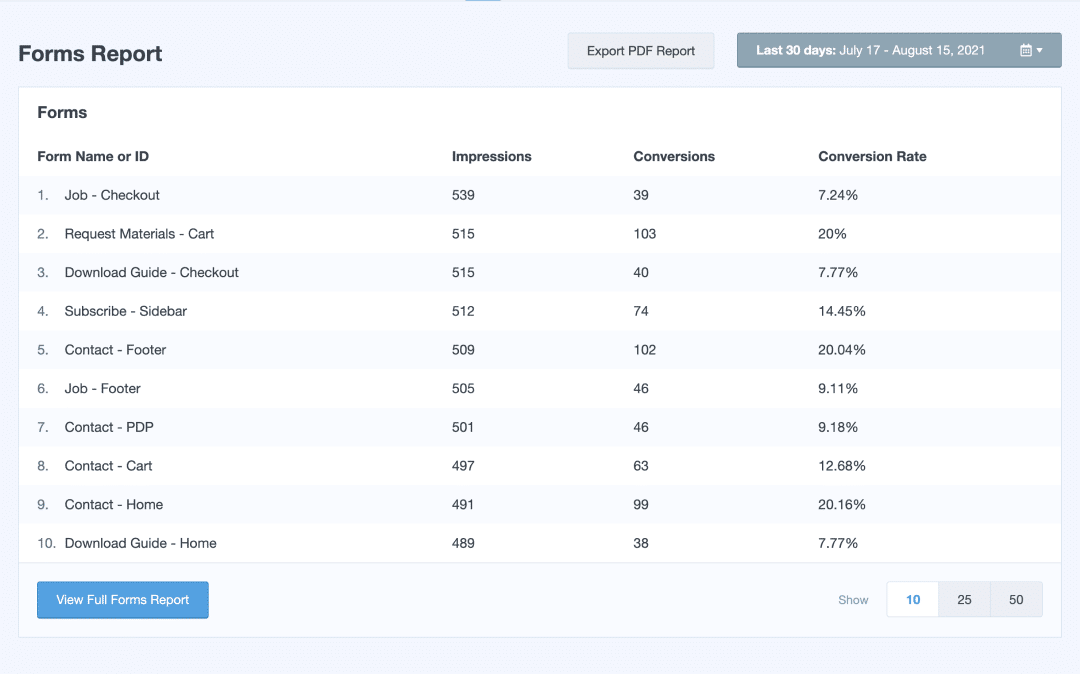
Burada, hangi formlarınızın en iyi performansı gösterdiğini hızlı bir şekilde görmek için her bir formun kaç gösterim ve dönüşüm (form gönderme düğmesindeki toplam tıklama) aldığını ve dönüşüm oranını görebilirsiniz.
Google Analytics'te Form Gönderme Tıklamalarını Görüntüle
MonsterInsights, Google Analytics 4'ün tüm zorlu yönlerini perde arkasında ele alır, böylece web sitenizin form düğmelerini herhangi bir ekstra yapılandırmaya gerek kalmadan takip edebilirsiniz.
Google Analytics'teki rapora hızlı bir şekilde erişmek için MonsterInsights'taki, Tam Form Raporu Görüntüle bağlantısını tıklayabilirsiniz. Veya Raporlar » Etkileşim » Etkinlikler bölümüne gidin.
Tabloda, form gönderimlerinizi temsil eden, created_lead adlı yeni oluşturulmuş özel bir olayı aramak isteyeceksiniz. Bulduğunuzda tıklayın.

Ardından, formlarınızın her birini gönderim sayısı (etkinlik sayısı) ve toplam kullanıcı sayısıyla birlikte görmek için Form Kimlik kartına doğru aşağı kaydırın.

Form gönderimlerine yönelik düğme tıklama etkinliğiniz zaten ayarlandığından, ziyaretçilerin formunuzla nasıl etkileşimde bulunduğu hakkında daha fazla veri almak için bunu özel bir raporda da kullanabilirsiniz.
E-Ticaret Düğme Tıklamalarını Takip Edin
MonsterInsights, genel e-Ticaret performansını izlemenin ve çevrimiçi alışverişle ilgili düğmelere yapılan tıklamaları izlemenin harika bir yoludur.
Çevrimiçi mağazanız için Google Analytics izlemeyi bir dakikadan kısa sürede kurabilirsiniz ve bu, WooCommerce, Easy Digital Downloads, MemberPress ve daha fazlası gibi popüler WordPress e-Ticaret eklentileriyle çalışır.
MonsterInsights bir dizi e-Ticaret izleme özelliğiyle birlikte gelir ve raporlarınızı doğrudan WordPress kontrol panelinizden alırsınız. Kurulumu yapmak için MonsterInsights »Eklentiler'e gidin ve sitenizde etkinleştirmek için e-Ticaret altında Yükle'ye basın.

İşlem tamamlandıktan sonra MonsterInsights çevrimiçi mağazanızın yazılımını otomatik olarak tanıyacak ve Google Analytics e-Ticaret izlemeyi kuracaktır.
Çevrimiçi mağazanızın nasıl performans gösterdiğini kolayca görmek için Raporlar » e-Ticaret » Genel Bakış bölümüne gidin. Bu kapsamlı rapor size bir sürü önemli ölçüm gösterecektir.
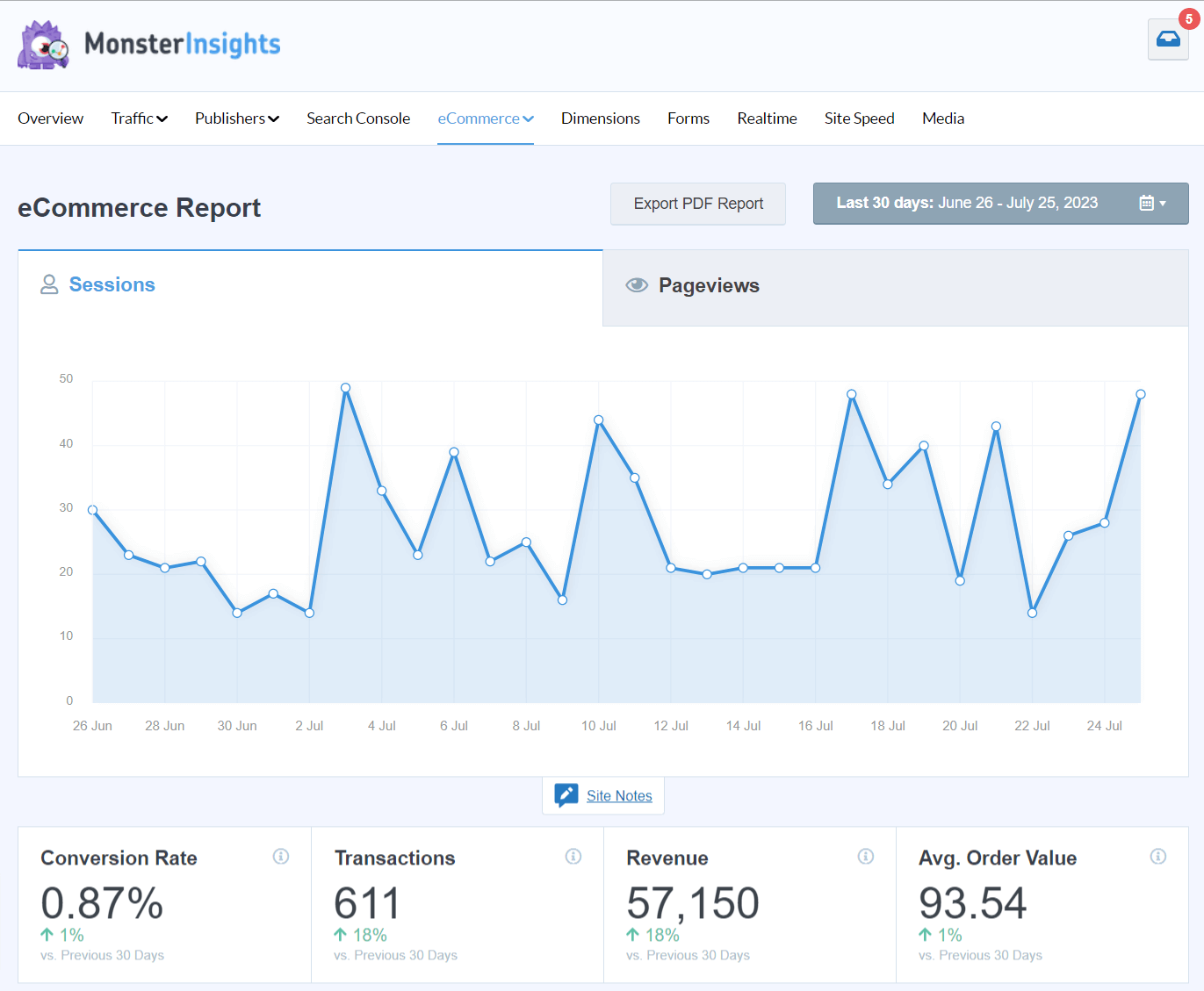
Müşterilerin sitenizde Sepete Ekle veya Sepetten Kaldır düğmelerini kaç kez kullandığını görmek için raporun en altına doğru kaydırmanız yeterlidir.

Müşterilerin e-Ticaret ile ilgili düğmelerinizi ne sıklıkta kullandıklarını, yarım bırakılan ödeme oranınızı ve bu raporda bulacağınız diğer önemli ölçümleri hızla takip edin.
Google Analytics'te Sepete Ekleme Etkinliklerini Ürüne Göre Görüntüleme
Bireysel ürünler için sepete eklenenleri takip etmek mi istiyorsunuz? MonsterInsights, GA4 tıklama etkinliklerinizi zaten yapılandırdığından, bu çok basit!
Doğrudan Google Analytics'teki Para Kazanma »E-ticaret satın alma işlemleri raporuna gitmek için WordPress'teki e-Ticaret genel bakış raporunuzun En İyi Ürünler bölümünün altındaki En İyi Ürünler Raporunu Görüntüle'ye basın.
Her bir ürünün bir sepete kaç kez eklendiğini görmek için tabloda Sepete ekle sütununa bakın.

Google Analytics'te önceden ayarlanmış tüm e-Ticaret etkinliklerinizle, özel raporlar ve dönüşüm hunisi keşifleri oluşturabilir ve kullanıcıların sitenizde nasıl alışveriş yaptığına dair daha derin bir analiz elde edebilirsiniz.
Tıkla ve Ara ve İletişim Düğmelerini Takip Edin
Kullanıcıların mailto veya tel bağlantısını kullanarak işletmenize e-posta göndermesi veya arama yapması için web sitenizde iletişim düğmeleri var mı? Eğer öyleyse, bu düğmelerin ne sıklıkla tıklandığını takip edebilirsiniz.
MonsterInsights, bu düğme tıklamalarını otomatik olarak Google Analytics'te etkinlik olarak kaydeder. Ziyaretçilerin bu düğmeleri ne sıklıkta kullandığını görmek için Google Analytics 4'teki Raporlar » Etkileşim » Etkinlikler bölümüne gidin.
Tabloda mailto başlıklı bir etkinliği arayın. Ziyaretçilerin sitenizdeki bir e-posta iletişim düğmesini kaç kez tıkladığını görmek için Etkinlik sayısına bakın.

Bir arama düğmesinin kaç kez tıklandığını görmek istiyorsanız bunun yerine tel adlı olayı arayın.

Müşterilerin randevu ayarlamak veya hizmet istemek için sizinle iletişime geçtiği yerel bir işletme işletiyorsanız, web sitenizin kişisel işlere nasıl katkıda bulunduğunu bilmek için bu düğmeye tıklama etkinliklerini takip etmek özellikle önemlidir.
Harekete Geçirici Mesaj Düğmelerini ve Diğer Özel Bağlantıları Takip Edin
MonsterInsights'ı kullandığınızda, daha önce incelediğimiz düğmeler için Google Analytics izleme otomatik olarak etkinleştirilir, ancak eklenti aynı zamanda özel bağlantılara yapılan tıklamaları da izlemenize olanak tanır.
Özel Bağlantı İlişkilendirmesi adı verilen benzersiz bir özellik, sitenizin dönüşüm oranları ve ziyaretçi etkileşimi hakkında daha derinlemesine bilgi edinmek için harekete geçirici mesaj düğmelerinizi ve diğer önemli bağlantılarınızı sorunsuz bir şekilde izlemenize olanak tanır.
Tek yapmanız gereken, izlemeye çalıştığınız bağlantıya bir çizgi HTML eklemek. Aşağıdaki Analytics etkinlik parametrelerini kolayca atayabilirsiniz:
- Etkinlik Kategorisi: Ziyaretçilerin etkileşimde bulunduğu bağlantı türüne atadığınız addır. Ayrıca etkinlik Google Analytics'te de bu şekilde görünecektir. Örneğin, “cta” veya “bağış düğmesi” olarak adlandırılabilir.
- Etkinlik Eylemi: Bu aslında bir bağlantıya tıklamak gibi yapılan etkileşim türüdür. Boş bırakırsanız Google Analytics sayfanızın URL'sini otomatik olarak buraya kaydedecektir.
- Etkinlik Etiketi: Bu size düğmenin ne olduğunu belirtme seçeneği sunar. Boş bırakılırsa, Google Analytics bağlantı metnini otomatik olarak kaydeder ancak siz onu özetlemek veya kırmızı CTA ile mavi CTA gibi başka bir şey belirtmek isteyebilirsiniz.
Zorunlu olan tek alan Etkinlik Kategorisidir . Bu nedenle, işlemi kolaylaştırmak için diğer alanları boş bırakmaktan çekinmeyin. Dolayısıyla, yalnızca kategorinin atanmış olduğu özel bir harekete geçirici mesaj düğmesine ilişkin bağlantınız şuna benzer:
<a href="https://www.yoursite.com" data-vars-ga-category="cta">Örnek</a>
https://www.siteniz.com adresini doğru URL ile değiştirmeniz ve özel_kategoriyi istediğiniz kategori etiketiyle değiştirmeniz yeterlidir (alıntıları saklayın).
Düğme etkinliğinizde etkinlik eylemini ve etkinlik etiketini de belirtmek isterseniz şuna benzer:
<a href=”https://www.yoursite.com” data-vars-ga-category=”cta” data-vars-ga-action=”cta_click” data-vars-ga-label=”red_cta”>Satın Al Şimdi</a>
Ekstra parçacıkları düğme bağlantınıza eklemeniz yeterlidir; MonsterInsights, etkinlik tarihini otomatik olarak Google Analytics 4'e gönderir, böylece bunu raporlarınızda kullanabilirsiniz. Tam bir eğitim için Google Analytics Özel Etkinlik İzleme Nasıl Kurulur konusuna gidin.
[button]Düğme tıklamalarını izlemeye bugün başlayın![/button]
Ve hepsi bu!
Düğme tıklamalarını izlemek için Google Analytics'in nasıl kullanılacağına ilişkin makalemizi yararlı bulduğunuzu umuyoruz. Ayrıca WordPress'in Şimdi Yüklenmesi için En İyi 10+ Kodsuz Araç'a da göz atmak isteyebilirsiniz.
Henüz MonsterInsights'ı kullanmıyor musunuz? Ne için bekliyorsun?
En iyi WordPress eğitimleri ve Google Analytics güncellemeleri için bizi Twitter, Facebook ve YouTube'da takip etmeyi unutmayın.
